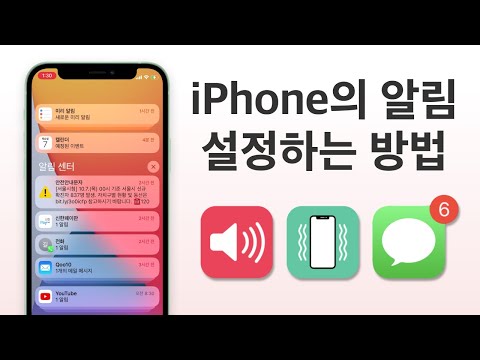
애플이 첫 번째 아이폰을 선보였을 때 단순함을 약속했다. 세계에서 가장 진보 된 스마트 폰을 만드는 것으로는 충분하지 않았습니다. 장치는 사용하기 쉬워야했습니다. 나중에 iPhone OS로 이름을 바꿀만한 iPhone OS는 일을 단순하게 만들어서 iPhone 소유자가 다시 돌아올 수있게하는 것에 관한 것이 었습니다. 알림이 없습니다. 새로운 이메일이 왔을 때 거대한 빨간 숫자가 각 앱 아이콘의 오른쪽 가장자리에 나타납니다. 오늘날 거의 모든 앱이 iPhone 및 iPad에서 이러한 작은 번호 알림을 지원합니다.
그것들은 편리하지만, 당신의 아이폰에있는 알림 배지는 당신이 설치 한 애플 리케이션에 따라 완전히 터무니없이 얻을 수 있습니다.매우 빠르게 iPhone 홈 화면은 최신 뉴스를 최신 정보로 업데이트 할 수있는 고요한 곳에서 여러분의 관심을 요구하는 붉은 점들의 바다로 갈 수 있습니다. iPhone 및 iPad에서 번호 알림 배지를 사용 중지하는 방법은 다음과 같습니다.

iPhone 및 iPad 설정 앱을 사용하면 사용자가 앱이 보낼 수있는 알림 유형을 수동으로 제어 할 수 있습니다. 앱 수준에서 관리되므로 원하는 앱에 대한 일부 또는 모든 알림을 삭제할 수 있습니다. 애플은 심지어 아이폰과 아이 패드에 포함 된 애플 리케이션으로부터 알림을 커스터마이징 할 수있게한다. 의 시작하자.
전원 버튼을 눌러 iPhone을 켜십시오. 너도 그것의 잠금을 해제해야합니다. iPhone 5, iPhone 6 또는 iPhone 6 Plus가있는 경우 일반적으로 입력하는 암호를 사용하거나 화면 아래의 TouchID 장착 홈 버튼을 손가락으로 길게 누릅니다.

iOS 홈 화면에 오신 것을 환영합니다. 이미 예에서 모든 곳에 빨간색 아이콘이 흩어져 있음을 볼 수 있습니다. 홈 화면을보고 알림 배지가있는 홈 화면을 막으려는 앱을 기록해 둡니다. 처리 과정에서 홈 화면으로 다시 전환 할 필요가 없도록 심각하게 짜증나는 응용 프로그램을 메모하는 펜과 종이 한 장 있으면 도움이 될 수 있습니다.
찾아서 엽니 다. 설정 앱.

누르세요. 알림 설정 앱에서 상단에서 다섯 번째 설정입니다.

알림 영역에 오신 것을 환영합니다. 여기에서 알림 음영에 나타나는 알림의 순서를 선택하고 소리를 끄고 경고를 중지 할 수 있습니다. 개별 알림 배지를 끝낼 수도 있습니다. 유감스럽게도 Apple은 사용자가 알림 배지를 보편적으로 사용 중지하도록 허용하지 않습니다. 대신 앱 단위로 완료됩니다. 해당 종이 한 장을 가져다가 알림 배지를 제거하려는 첫 번째 앱의 이름을 탭합니다. 이 예에서는 Mail Notification Badge를 해제 할 것입니다. 그래서 우리는 메일을 두드리고 있습니다. 시작하려는 앱의 이름을 탭해야합니다.

화면 상단의 스위치를 사용하면 특정 앱에서 오는 모든 종류의 알림을 사용 중지 할 수 있습니다. 이 설정을 사용할 때는주의해야합니다. 일부 앱의 경우 앱이 잘못되었을 때 사용자에게 알릴 수있는 앱이 적합합니다. 나는 특히, 당신이 다른 사람과 놀고 싶다고 말하는 것을 멈추지 않는 게임과 같이 특히 끔찍한 앱이 있다면 그 스위치를 사용하면된다고 말할 수 있습니다.

메일은 개별 이메일 계정에 알림을 연결하므로 화면에 표시되는 내용은 예제에 포함 된 내용과 다릅니다. 즉, 메일에 대한 알림 설정을 변경하지 않는 경우입니다. 말하는 스위치 잠금 배지 앱 아이콘. 플립 할 스위치로 앱 아이콘 옆에 숫자가 설정되어 있지 않습니다. 여기에서 다른 알림 설정을 변경할 수도 있습니다.

개별 앱이 지원하는 경우 알림 유형을 알림 추가 배너로 변경하십시오. 또한 화면 경고를 추가하여 닫을 수 있습니다. 앱이 하루에 절대적으로 중요 할 때만 해당 옵션을 사용하십시오. 예를 들어 전화 및 메시지 앱만 알림 설정을 유지하는 것이 좋습니다. 그 이유는 지금까지 당신의 두뇌는 이미 그 앱의 작동 방식과 중요한 것을 놓친시기를 어떻게 암기했기 때문입니다. 앱을 제거한 경우 앱을 다시 설치해도 이전에 설정 한 알림 설정이 복원되지는 않습니다.
앱 홈 화면으로 돌아가려면 화면의 홈 버튼을 누릅니다. 방금 변경 한 앱 옆에 알림 배지가 없어야합니다. 이제 당신을 괴롭히는 다른 모든 응용 프로그램에 대해이 작업을 수행하십시오.


